【解決】「LINEPay」のショートカットアイコンを作成/追加できない場合の対処設定方法
iPhoneやAndroid向けに配信中の人気のSNSアプリ「LINE」を最新バージョンにアップデート後に「アプリ内の独自決済サービス『LINEPay』のショートカットキーを作成できない!ホーム画面に追加できない!」などの使い方や設定の方法が分からない一部のユーザー間で慢性的に発生しているようです
下記が『【解決】「LINE」アプリの「LINEPay」のショートカットを作成/追加できないバグ不具合障害の対処設定方法』についてのまとめです
- 「ホーム画面」→「LINE」を開く→「ウォレット(画面右下)」を開き、「コードで支払い」を選択してください
- 「パスワード」画面にて「LINEPay」のパスワードを入力し、「コード」画面にて「コードショートカットを作成(画面左下)」を選択します
- 「LINE Pay」画面にて「↑マーク(画面中央下部)」を選択し、「ホーム画面に追加」を選択し、「追加」を選択することにより、ホーム画面に「LINEPay」のショートカットが配置できます(iPhoneの「Safari」のみ対応)
- 上記の設定でも「LINE」にて発生している問題が解決しない場合は下記の方法を参考にしてください
- 「ホーム画面」→「AppStore」または「GooglePlayストア」の「アップデート」から「LINE」アプリを最新バージョンにアップデートしてください
- 「ホーム画面」→「AppStore」または「GooglePlayストア」の「検索」から「LINE」アプリの「詳細」からお使いのiOS・Androidのバージョンに対応していることを確認してください
- 「ホーム画面」→「設定」→「一般」→「ソフトウェア・アップデート」から最新バージョンにアップデートしてください(iPhoneの場合)
- 「ホーム画面」→「設定」→「端末情報」→「システム・アップデート」から最新バージョンにアップデートしてください(Androidの場合)
- 「ホーム画面」→「設定」→「アプリ」→「LINE」アプリの「キャッシュを消去」を選択します(Androidの場合)
- 「ホーム画面」→「設定」→「アプリ」→「LINE」アプリの「強制終了」を選択します(Androidの場合)
- 「ホーム画面」の「戻る(画面右下)」を選択→バッググラウンド画面から全てのアプリを横にスワイプします(Androidの場合)
- 「ホームボタン」を2回押す→バッググラウンド画面から全てのアプリを上にスワイプし、アプリを再起動させます(iPhoneの場合)
- 「電源ボタン」を長押し→「スライド電源をオフ」を右にスワイプし、iOSデバイスの電源を終了し、再起動に試してください(iPhoneの場合)
- 「電源ボタン」を長押し→「再起動」もしくは「シャットダウン」からAndroidデバイスを再起動後に試してください(Androidの場合)
- 【追記】:上記でも解決しない場合は、「LINE」側のサーバーに何らかの障害が発生しているかもしれませんので、公式サイト・公式ツイッターなどに問い合わせてください